MFC-L8650CDW
常见问题解答与故障排除 |
进行校准以改进色彩浓度
根据设备使用环境的温度和湿度情况,每种色彩的输出浓度可能会有所不同。校准有助于您改进色彩浓度。
- 若您使用直接打印功能进行打印(仅支持的机型),Windows和Macintosh系统的 Windows打印机驱动程序,或 BR-Script打印机驱动程序 ,点击此处查看如何从操作面板进行校准的详情。
- 若您使用Macintosh CUPS打印机驱动程序,点击此处查看如何从状态监控器进行校准的详情。
通过操作面板进行校准:
请遵循以下步骤通过操作面板进行校准。
-
按
 (墨粉)。
(墨粉)。 - 按 校准。
- 按 校准。
- 按 是 进行确认。
- 设备将显示 完成。
-
按
 (主页)。
(主页)。
若您使用Windows打印机驱动程序进行打印,并且仍有打印质量问题。请检查 打印首选项 对话框的设置。
- 进入 打印首选项 对话框。
-
点击 高级 栏然后点击 其它打印选项...。
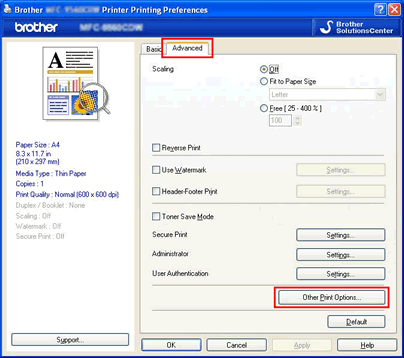
-
选择 打印机功能 的 色彩校准。然后确保勾选了 使用校准数据 和 自动获取设备数据。
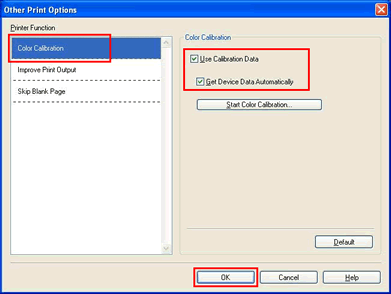
通过状态监控器进行校准:
请遵循以下步骤通过状态监控器进行校准。
- 运行系统属性,选择 打印 & 传真 或 打印 & 扫描,然后选择您的Brother设备。点击 打开打印队列... 按钮,然后点击 打印机设置 或 设置 。选择 实用程序选项卡然后点击 打开打印机实用程序。
- 打开状态监控器。
-
进入菜单栏,点击 控制 => 色彩校准。
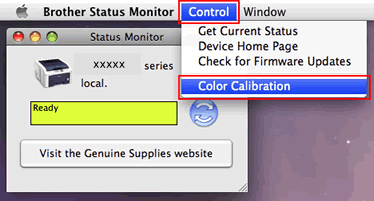
- 出现色彩校准对话框。阅读信息并按 OK 。设备开始色彩校准,然后打印机驱动程序将从设备获取校准数据。